2015.5 OPEL INSIGNIA phone
[x] Cancel search: phonePage 94 of 151

94Telefons
Skatiet detalizētu aprakstu par
kontaktinformācijas sarakstiem 3 33.
Ritiniet līdz vajadzīgajam kontaktinformācijas ierakstam.
Ātrās funkcijas ikona
Ja kontaktpersonai ir saglabāts tikai
viens numurs, blakus attiecīgajam
ierakstam kontaktinformācijas
sarakstā tiek rādīta zvanīšanas ikona.
Atlasiet z, lai tieši sāktu zvanu.Detalizētas kontaktinformācijas skats
Ja kontaktpersonai ir saglabāti vairāki numuri, atlasiet vajadzīgo
kontaktinformācijas ierakstu.Tiek rādīts detalizētas
kontaktinformācijas skats.
Atlasiet vienu no kontaktpersonai
saglabātajiem telefona numuriem.
Numurs tiek sastādīts.
Zvanu saraksti
Nospiediet ; un pēc tam atlasiet
ikonu PHONE (Telefons) , lai skatītu
attiecīgo izvēlni.
Ja nepieciešams, interaktīvajā joslā atlasiet RECENT (PĒDĒJIE) . Tiek
parādīts pēdējo zvanu saraksts.Piezīme
Pēdējo zvanu sarakstā neatbildētie
zvani ir izcelti sarkanā krāsā, un par
neatbildētiem zvaniem liecina arī 9
blakus telefona ikonai
lietojumprogrammu joslā.
Atlasiet vienu no pēdējo zvanu
sarakstā saglabātajiem telefona
numuriem. Numurs tiek sastādīts.
Izlase
Atveriet izlases lapu.
Ja nepieciešams, ritiniet lapas.
Atlasiet vajadzīgā izlases vienuma
ekrāntaustiņu.
Skatiet detalizētu aprakstu 3 28.
Ienākošais telefona zvans
Atbildēšana uz telefona zvanu
Ja radio vai multivides avots ir aktīvs,
kad tiek saņemts zvans, audio avota
skaņa tiek izslēgta un paliek izslēgta
līdz zvana beigām.
Ekrāna apakšdaļā ir redzams
ziņojums ar zvanītāja vārdu vai
numuru.
Page 96 of 151

96Telefons
Lai atceltu otra telefona zvana
sākšanu un atgrieztos zvana skatā,
atlasiet Current Call (Pašreizējais
zvans) .
Abi zvani ir redzami zvana skatā.
Otrs ienākošais telefona zvans
Zvana skata apakšdaļā ir redzams
ziņojums ar zvanītāja vārdu vai
numuru.
Ziņojumā atlasiet Answer (Atbildēt)
vai Ignore (Ignorēt) .
Telefona zvanu beigšana
Lai beigtu abus zvanus, ekrāna
apakšdaļā atlasiet End (Pabeigt).
Lai beigtu tikai vienu no zvaniem,
atlasiet A pie attiecīgā zvana.
Konferences zvans
Atlasiet B, lai sapludinātu abus
zvanus. Abi zvani kļūst aktīvi.
Ekrāntaustiņš B mainās uz C.
Lai atceltu zvanu sapludināšanu,
atlasiet C.
Telefoni
Atlasiet PHONES (Telefoni) , lai
skatītu ierīču sarakstu.
Skatiet detalizētu aprakstu 3 90.
Īsziņas Lietojumprogramma TEXT
(TEKSTS) sniedz iespēju
informācijas un izklaides sistēmā
saņemt īsziņas un uz tām atbildēt.
Page 98 of 151

98Telefons
Zvanīšana sūtītājam
Interaktīvajā joslā atlasiet INBOX
(Iesūtne) . Tiek parādīts attiecīgajā
telefonā saglabāto īsziņu saraksts.
Atlasiet attiecīgo īsziņu, lai atvērtu
īsziņas skatu.
Interaktīvajā joslā atlasiet Call
(Zvanīt) . Tiek zvanīts īsziņas
sūtītājam.
Atbildēšana uz īsziņu Piezīme
Atkarībā no telefona atbildēšanas funkcija var nebūt atbalstīta.
Interaktīvajā joslā atlasiet INBOX
(Iesūtne) . Tiek parādīts attiecīgajā
telefonā saglabāto īsziņu saraksts.
Atlasiet attiecīgo īsziņu, lai atvērtu
īsziņas skatu.
Interaktīvajā joslā atlasiet REPLY
(Atbildēt) . Tiek parādīts iepriekš
definētu ziņojumu saraksts.
Atlasiet vajadzīgo iepriekš definēto
īsziņu.
Ja neviena no iepriekš definētajām
īsziņām neder, varat rakstīt jaunu
īsziņu; skatiet tālāk sadaļu "Iepriekš
definētu īsziņu pārvaldība".
Īsziņas dzēšana Interaktīvajā joslā atlasiet INBOX
(Iesūtne) . Tiek parādīts attiecīgajā
telefonā saglabāto īsziņu saraksts.
Atlasiet attiecīgo īsziņu, lai atvērtu
īsziņas skatu.
Lai dzēstu īsziņu, interaktīvajā joslā
atlasiet Delete (Dzēst) .
Ierīču saraksts Atlasiet PHONES (Telefoni) , lai
skatītu ierīču sarakstu.Skatiet detalizētu aprakstu 3 90.
Īsziņu iestatījumi
Atlasiet Settings (Iestatījumi) , lai
atvērtu iestatījumu izvēlni.
Īsziņu paziņojumi
Ja vēlaties, lai pēc jaunas īsziņas
saņemšanas tiktu parādīts
uznirstošais logs, iestatiet Text Alerts
(Teksta paziņojumi) uz On (Ieslēgt) .
Iepriekš definētu īsziņu pārvaldība
Atlasiet Manage Predefined
Messages (Pārvaldīt iepriekš definētos ziņojumus) , lai skatītu visu
iepriekš definēto īsziņu sarakstu.
Page 100 of 151

100Bieži uzdoti jautājumiBieži uzdoti jautājumiBieži uzdoti jautājumi.................100Bieži uzdoti jautājumi
Telefons? Kā telefonu var savienot pārī ar
informācijas un izklaides sistēmu?
! Lai savienotu pārī ar telefonu,
atlasiet ;, atlasiet ikonu PHONE
(Telefons) un pēc tam atlasiet Pair
device (Savienot ierīci pārī) .
Ievērojiet ierīcē redzamos norādījumus un pārliecinieties, ka
ir iespējots Bluetooth.
Detalizēts apraksts 3 90.? Kā varu piekļūt savai telefonu
kataloga kontaktinformācijai un
pēdējiem zvaniem?
! Lai piekļūtu kontaktinformācijas
vai zvanu sarakstam,
nospiediet ;, atlasiet ikonu
PHONE (Telefons) un pēc tam
atlasiet CONTACTS (KONTAK‐
TINFORMĀCIJA) vai RECENT
(PĒDĒJIE) . Pārliecinieties, ka
telefonā ir atļauta piekļuve telefonu
katalogam un pēdējo zvanu
sarakstam. Atkarībā no telefonaātrdarbības telefonu kataloga un
pēdējo zvanu saraksta ielādei var
būt nepieciešamas dažas minūtes.
Detalizēts apraksts 3 93.
Skārienpaliktnis? Kā taustiņu var atlasīt ar
skārienpaliktni? Pieskaroties
skārienpaliktnim, nekas nenotiek.
! Nospiediet skārienpaliktni uz leju.
Pieskaroties tam, nekādas
darbības netiks veiktas.
Detalizēts apraksts 3 16.? Kādus vairāku pirkstu žestus
skārienpaliktnis atbalsta?
! Skārienpaliktnis atbalsta dažus
vairāku pirkstu žestus, piemēram,
3 pirkstu pārvietošanu augšup/
lejup, lai paceltu/nolaistu izlases
joslu.
Detalizēts apraksts 3 37.
Page 116 of 151

116Ievads
Ir iespējams izvēlēties starp vadību
ar:
■ informācijas un izklaides sistēmas vadības paneli 3 112
■ audio vadības elementiem, kas atrodas uz stūres rata 3 112
Informācijas un izklaides
sistēmas ieslēgšana vai
izslēgšana Īsi nospiediet X. Pēc ieslēgšanas tiek
aktivizēts pēdējais izmantotais
informācijas vai izklaides avots.
Vēlreiz nospiediet un turiet X, lai
izslēgtu sistēmu.
Automātiskā izslēgšanās
Ja informācijas un izklaides sistēma
tiek ieslēgta, nospiežot X, kamēr ir
izslēgta aizdedze, pēc 30 minūtēm tā
atkal automātiski izslēdzas.
Skaļuma regulēšana Pagrieziet m. Displejā parādās
pašreizējais skaļums.Kad informācijas un izklaides sistēma
tiek ieslēgta, saglabājas pēdējais
iestatītais skaļums, ja vien tas ir
mazāks par maksimālo ieslēgšanas
skaļumu 3 120.
Ātrumu kompensējoša skaļuma
regulēšana
Kad ir aktivizēta automātiskā skaļuma regulēšana 3 120, skaļums
braukšanas laikā tiek automātiski
pielāgots ātrumam, lai kompensētu
satiksmes un vēja radītus trokšņus.
Skaņas izslēgšanas funkcija
Nospiediet m, lai izslēgtu skaņas
avotu skaņu.
Lai atceltu skaņas izslēgšanas
funkciju, pagrieziet m.
Darbības režīmi Radio
Nospiediet RADIO, lai atvērtu radio
izvēlni vai lai pārslēgtu dažādus viļņu
diapazonus.
Skatiet radio funkciju detalizētu
aprakstu 3 124.CD atskaņotājs
Vairākkārt nospiediet MEDIA, lai
aktivizētu CD atskaņotāju.
Skatiet CD atskaņotāja funkciju
detalizētu aprakstu 3 131.
Ārējās ierīces
Vairākkārt nospiediet MEDIA, lai
aktivizētu pievienotās ārējās ierīces (piemēram, USB ierīces, atskaņotāja
iPod vai viedtālruņa) atskaņošanas
režīmu.
Skatiet ārējo ierīču pievienošanas un
lietošanas detalizētu aprakstu
3 134.
Telefons
Nospiediet ;, lai atvērtu
sākumekrānu.
Atlasiet PHONE (TĀLRUNIS) , lai
izveidotu Bluetooth savienojumu
starp informācijas un izklaides
sistēmu un mobilo telefonu.
Ja savienojumu var izveidot, tiek
parādīta telefona režīma galvenā
izvēlne.
Page 135 of 151

Ārējās ierīces135
USB portsUSB portam var pievienot MP3
atskaņotāju, USB disku, atskaņotāju
iPod vai viedtālruni.
Kad iepriekšminētās ierīces ir
pievienotas USB portam, tās var
vadīt, izmantojot informācijas un
izklaides sistēmas vadības taustiņus
un izvēlnes.
Piezīme
Informācijas un izklaides sistēmā
netiek atbalstīti visi MP3
atskaņotāju, USB disku, atskaņotāju
iPod vai viedtālruņu modeļi.
Ierīces pievienošana/atvienošana
Pievienojiet USB portam USB ierīci
vai atskaņotāju iPod. Ja pievienojat
atskaņotāju iPod, izmantojiet
attiecīgo savienojuma kabeli. Tiek
automātiski aktivizēta mūzikas
funkcija.
Piezīme
Ja ir pievienota nenolasāma USB
ierīce vai atskaņotājs iPod, tiek
parādīts atbilstošs kļūdas ziņojumsun informācijas un izklaides sistēma
automātiski aktivizē iepriekšējo
funkciju.
Lai atvienotu USB ierīci vai
atskaņotāju iPod, atlasiet citu funkciju un pēc tam atvienojiet USB krātuves
ierīci.Uzmanību
Neatvienojiet ierīci atskaņošanas
laikā. Šādi var sabojāt ierīci vai
informācijas un izklaides sistēmu.
USB audio funkcija
Informācijas un izklaides sistēmā var
atskaņot mūzikas failus, kas saglabāti USB krātuves ierīcēs vai atskaņotājā
iPod/telefonā iPhone.
SD karte
SD kartes slotā var ievietot SD karti.
Kad ir ievietota SD karte, to var vadīt, izmantojot informācijas un izklaides
sistēmas vadības taustiņus un
izvēlnes.
Piezīme
Ne visi SD karšu veidi tiek atbalstīti
informācijas un izklaides sistēmā.
SD kartes ievietošana/izņemšanaUzmanību
Nekādā gadījumā nemēģiniet lietot ieplīsušu, deformētu vai ar
līmlenti salabotu SD kartiņu.
Pretējā gadījuma varat sabojāt
aprīkojumu.
Ievietojiet SD karti SD kartes
spraugā, kā norādīts tālāk. Tiek
automātiski aktivizēta mūzikas
funkcija.
Page 140 of 151
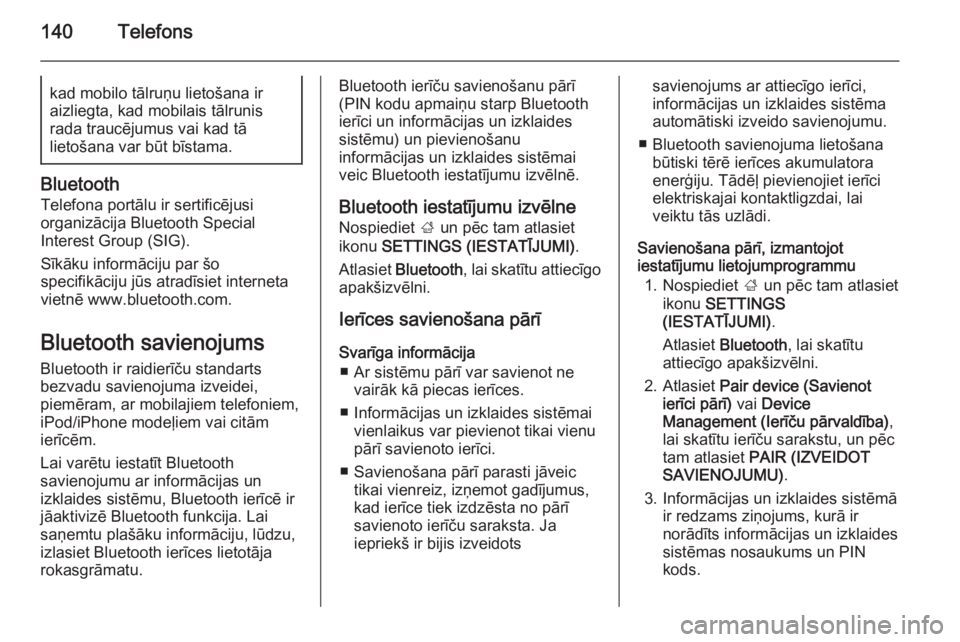
140Telefonskad mobilo tālruņu lietošana ir
aizliegta, kad mobilais tālrunis
rada traucējumus vai kad tā
lietošana var būt bīstama.
Bluetooth
Telefona portālu ir sertificējusi
organizācija Bluetooth Special
Interest Group (SIG).
Sīkāku informāciju par šo
specifikāciju jūs atradīsiet interneta
vietnē www.bluetooth.com.
Bluetooth savienojums Bluetooth ir raidierīču standarts
bezvadu savienojuma izveidei,
piemēram, ar mobilajiem telefoniem,
iPod/iPhone modeļiem vai citām
ierīcēm.
Lai varētu iestatīt Bluetooth
savienojumu ar informācijas un
izklaides sistēmu, Bluetooth ierīcē ir
jāaktivizē Bluetooth funkcija. Lai
saņemtu plašāku informāciju, lūdzu,
izlasiet Bluetooth ierīces lietotāja
rokasgrāmatu.
Bluetooth ierīču savienošanu pārī (PIN kodu apmaiņu starp Bluetooth
ierīci un informācijas un izklaides
sistēmu) un pievienošanu
informācijas un izklaides sistēmai
veic Bluetooth iestatījumu izvēlnē.
Bluetooth iestatījumu izvēlne
Nospiediet ; un pēc tam atlasiet
ikonu SETTINGS (IESTATĪJUMI) .
Atlasiet Bluetooth , lai skatītu attiecīgo
apakšizvēlni.
Ierīces savienošana pārī
Svarīga informācija ■ Ar sistēmu pārī var savienot ne vairāk kā piecas ierīces.
■ Informācijas un izklaides sistēmai vienlaikus var pievienot tikai vienu
pārī savienoto ierīci.
■ Savienošana pārī parasti jāveic tikai vienreiz, izņemot gadījumus,
kad ierīce tiek izdzēsta no pārī
savienoto ierīču saraksta. Ja
iepriekš ir bijis izveidotssavienojums ar attiecīgo ierīci,
informācijas un izklaides sistēma
automātiski izveido savienojumu.
■ Bluetooth savienojuma lietošana būtiski tērē ierīces akumulatora
enerģiju. Tādēļ pievienojiet ierīci
elektriskajai kontaktligzdai, lai
veiktu tās uzlādi.
Savienošana pārī, izmantojot
iestatījumu lietojumprogrammu
1. Nospiediet ; un pēc tam atlasiet
ikonu SETTINGS
(IESTATĪJUMI) .
Atlasiet Bluetooth , lai skatītu
attiecīgo apakšizvēlni.
2. Atlasiet Pair device (Savienot
ierīci pārī) vai Device
Management (Ierīču pārvaldība) ,
lai skatītu ierīču sarakstu, un pēc
tam atlasiet PAIR (IZVEIDOT
SAVIENOJUMU) .
3. Informācijas un izklaides sistēmā ir redzams ziņojums, kurā ir
norādīts informācijas un izklaides
sistēmas nosaukums un PIN
kods.
Page 141 of 151
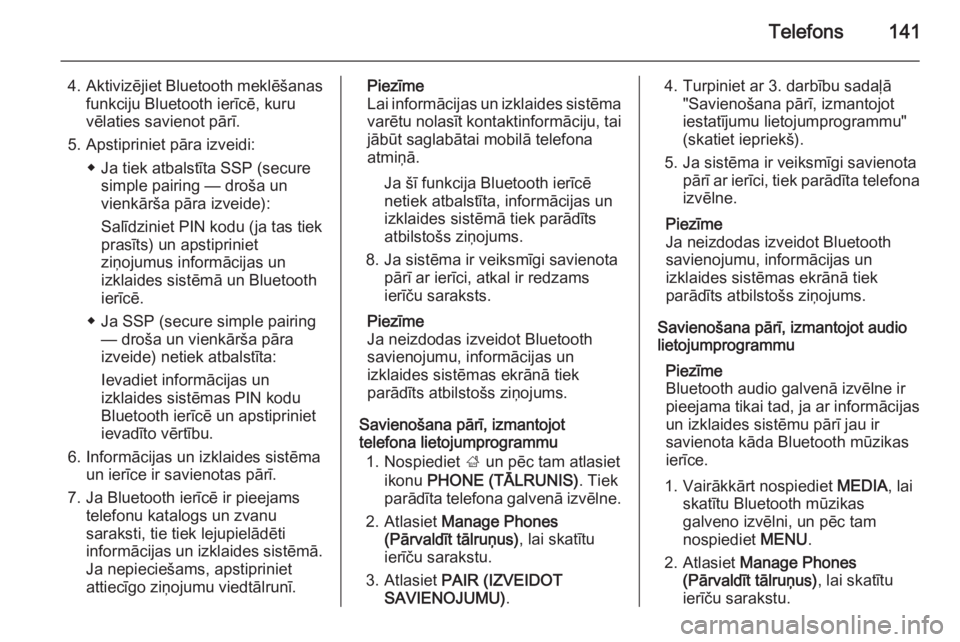
Telefons141
4.Aktivizējiet Bluetooth meklēšanas
funkciju Bluetooth ierīcē, kuru
vēlaties savienot pārī.
5. Apstipriniet pāra izveidi: ◆ Ja tiek atbalstīta SSP (securesimple pairing — droša un
vienkārša pāra izveide):
Salīdziniet PIN kodu (ja tas tiek
prasīts) un apstipriniet
ziņojumus informācijas un
izklaides sistēmā un Bluetooth
ierīcē.
◆ Ja SSP (secure simple pairing — droša un vienkārša pāra
izveide) netiek atbalstīta:
Ievadiet informācijas un
izklaides sistēmas PIN kodu
Bluetooth ierīcē un apstipriniet
ievadīto vērtību.
6. Informācijas un izklaides sistēma un ierīce ir savienotas pārī.
7. Ja Bluetooth ierīcē ir pieejams telefonu katalogs un zvanu
saraksti, tie tiek lejupielādēti
informācijas un izklaides sistēmā.
Ja nepieciešams, apstipriniet
attiecīgo ziņojumu viedtālrunī.Piezīme
Lai informācijas un izklaides sistēma varētu nolasīt kontaktinformāciju, tai
jābūt saglabātai mobilā telefona
atmiņā.
Ja šī funkcija Bluetooth ierīcē
netiek atbalstīta, informācijas un
izklaides sistēmā tiek parādīts
atbilstošs ziņojums.
8. Ja sistēma ir veiksmīgi savienota pārī ar ierīci, atkal ir redzams
ierīču saraksts.
Piezīme
Ja neizdodas izveidot Bluetooth
savienojumu, informācijas un
izklaides sistēmas ekrānā tiek
parādīts atbilstošs ziņojums.
Savienošana pārī, izmantojot
telefona lietojumprogrammu
1. Nospiediet ; un pēc tam atlasiet
ikonu PHONE (TĀLRUNIS) . Tiek
parādīta telefona galvenā izvēlne.
2. Atlasiet Manage Phones
(Pārvaldīt tālruņus) , lai skatītu
ierīču sarakstu.
3. Atlasiet PAIR (IZVEIDOT
SAVIENOJUMU) .4. Turpiniet ar 3. darbību sadaļā
"Savienošana pārī, izmantojot
iestatījumu lietojumprogrammu"
(skatiet iepriekš).
5. Ja sistēma ir veiksmīgi savienota pārī ar ierīci, tiek parādīta telefona
izvēlne.
Piezīme
Ja neizdodas izveidot Bluetooth
savienojumu, informācijas un
izklaides sistēmas ekrānā tiek
parādīts atbilstošs ziņojums.
Savienošana pārī, izmantojot audio
lietojumprogrammu
Piezīme
Bluetooth audio galvenā izvēlne ir
pieejama tikai tad, ja ar informācijas un izklaides sistēmu pārī jau ir
savienota kāda Bluetooth mūzikas
ierīce.
1. Vairākkārt nospiediet MEDIA, lai
skatītu Bluetooth mūzikas
galveno izvēlni, un pēc tam
nospiediet MENU.
2. Atlasiet Manage Phones
(Pārvaldīt tālruņus) , lai skatītu
ierīču sarakstu.